

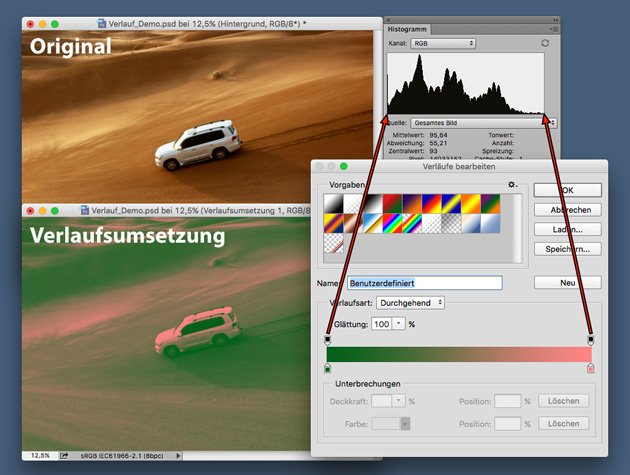
Das Prinzip basiert also auf der Idee, die Hautfarben mittels der Farben eines Verlaufs wiederzugeben. Dadurch dass der Verlauf aber nur ein definiertes Set an Farben zur Verfügung hat, werden sämtliche Farbunreinheiten ausgebügelt. Im folgenden Beispiel kann man sehen, dass durch die Verlaufsumsetzung, der Rotstich an der Wange und den Nasenflügeln entfernt wurde.
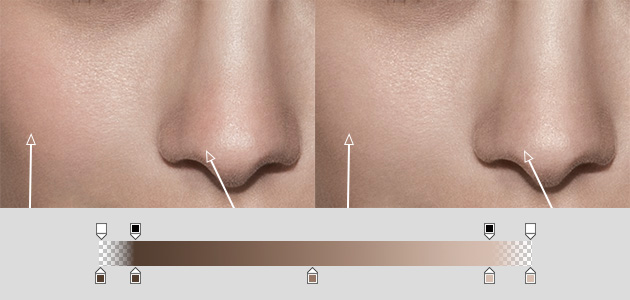
Das »Retouching Toolkit« von Conny Wallström bietet mit dem »Gradient Map Maker« ein praktisches Werkzeug, um halb-automatisch solche Verlaufsumsetzungen zu generieren. Man kann diese Gradient Maps aber ebenso gut selbst erstellen:
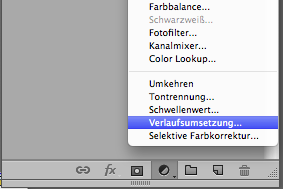
3. In den Eigenschaften der Verlaufsumsetzung definiert man nun den Verlauf anhand der notierten Farbwerte. Da Photoshop standardmäßig den linken Teil des Verlaufs den Tiefen und den rechten Teil den Lichtern zuordnet, bietet es sich an, auch nach dieser Regel zu arbeiten. Da wir vorher die HSB-Werte notiert haben, können wir damit jedoch nicht nur die Farbe definieren, sondern auch den Brightness-Wert auslesen. Dieser ist wichtig, da er bestimmt auf welcher Position der Verlaufsmarker gesetzt werden sollte. Lautet der B-Wert z.B. 29, muss auch der Marker auf die Position 29 %.
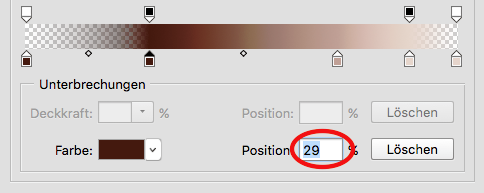
4. Damit später die Tiefen und Lichter keinen Farbstich bekommen, sollte der Farbverlauf auf beiden Seiten noch transparent auslaufen.
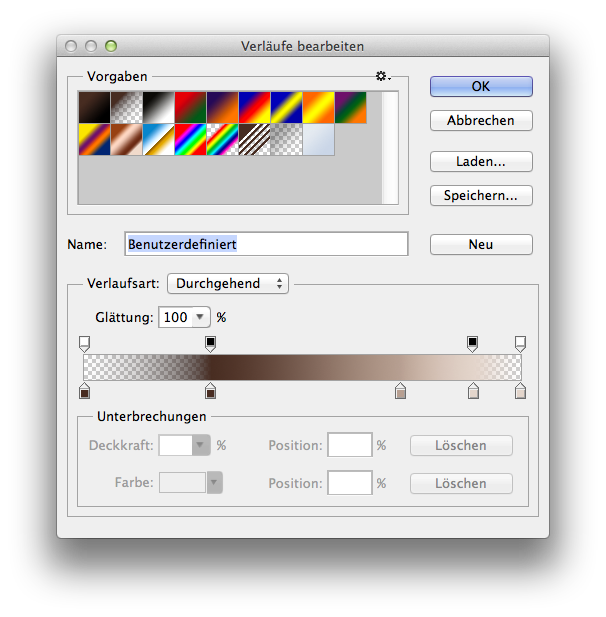
5. Zuletzt kann man, bei Bedarf, noch die Deckkraft der Ebene anpassen. Ich bewege mich da meist zwischen 60 und 80 %. Wer sicherstellen will, dass diese Korrektur nur die Farben und nicht die Luminanz eines Bildes ändert, kann die Ebene auf die Füllmethode »Farbe« stellen.
6. Die Verlaufsumsetzung ist somit fertig. Im Anschluss muss sie nur noch in das Bild einmaskiert werden.
Tweet